Muchas veces estamos navegando por Internet y necesitamos realizar anotaciones de alguna información que consideremos importante, para ello hacemos una captura de pantalla y luego en algún editor de imágenes hacemos las modificaciones y resaltamos la información importante o agregamos texto para agregar notas adicionales.
Microsoft Edge no solo llega para ganarse un puesto entre los navegadores más importantes sino que el mismo ha incluido una serie de funcionalidades que lo hacen ganarse ese puesto y posicionarse mucho más arriba.
Esta funcionalidad es la posibilidad de hacer anotaciones, resaltar información y hacer la captura de un espacio determinado en unos simples pasos.
Veamos los pasos a seguir para realizar anotaciones en Microsoft Edge.
Estando en alguna página web presionamos del lado superior derecho el botón de Crear una nota web. Al hacerlo la barra superior cambiará y se nos mostrará las funcionalidades con las cuales podemos realizar las notas.
Esta funcionalidad nos brinda varias herramientas, primero tenemos dos lápices de colores para resaltar información, los cuáles podemos cambiar tanto el estilo del trazo como el color, de esta forma podemos utilizar dos colores con trazos distintos sin tener que cambiar a cada momento, algo pensado de manera ingeniosa y útil. Tenemos al lado de los lápices la herramienta de borrado qué nos permite deshacer los cambios hechos en la página y luego la herramienta de nota para incluir anotaciones en la página. Veamos como luce la página al momento de aplicar estas herramientas.
Una vez que estemos satisfechos con nuestros cambios solo nos queda guardar nuestra captura de pantalla, pero para ello solo debemos activar la herramienta de cortado y podemos seleccionar la sección que deseamos, con esto quedará almacenado automáticamente en el porta papeles, pudiendo utilizarlo en cualquier herramienta que acepte el pegado desde el mismo.
Adicionalmente podemos guardar nuestra nota web, podemos hacerlo en OneNote, como un favorito o en la lista de lectura de Edge.
Como vemos realizar anotaciones en Edge es sumamente sencillo y nos permite saltarnos el tedioso proceso de ir hacer la captura pantalla y luego editar la imagen en un procesador de imágenes, algo que hará que nuestra productividad crezca y seamos más efectivos en nuestras tareas cotidianas.
Microsoft Edge no solo llega para ganarse un puesto entre los navegadores más importantes sino que el mismo ha incluido una serie de funcionalidades que lo hacen ganarse ese puesto y posicionarse mucho más arriba.
Esta funcionalidad es la posibilidad de hacer anotaciones, resaltar información y hacer la captura de un espacio determinado en unos simples pasos.
Pasos a seguir
Veamos los pasos a seguir para realizar anotaciones en Microsoft Edge.
Paso 1
Estando en alguna página web presionamos del lado superior derecho el botón de Crear una nota web. Al hacerlo la barra superior cambiará y se nos mostrará las funcionalidades con las cuales podemos realizar las notas.
Paso 2
Esta funcionalidad nos brinda varias herramientas, primero tenemos dos lápices de colores para resaltar información, los cuáles podemos cambiar tanto el estilo del trazo como el color, de esta forma podemos utilizar dos colores con trazos distintos sin tener que cambiar a cada momento, algo pensado de manera ingeniosa y útil. Tenemos al lado de los lápices la herramienta de borrado qué nos permite deshacer los cambios hechos en la página y luego la herramienta de nota para incluir anotaciones en la página. Veamos como luce la página al momento de aplicar estas herramientas.
Paso 3
Una vez que estemos satisfechos con nuestros cambios solo nos queda guardar nuestra captura de pantalla, pero para ello solo debemos activar la herramienta de cortado y podemos seleccionar la sección que deseamos, con esto quedará almacenado automáticamente en el porta papeles, pudiendo utilizarlo en cualquier herramienta que acepte el pegado desde el mismo.
Paso 4
Adicionalmente podemos guardar nuestra nota web, podemos hacerlo en OneNote, como un favorito o en la lista de lectura de Edge.
Como vemos realizar anotaciones en Edge es sumamente sencillo y nos permite saltarnos el tedioso proceso de ir hacer la captura pantalla y luego editar la imagen en un procesador de imágenes, algo que hará que nuestra productividad crezca y seamos más efectivos en nuestras tareas cotidianas.


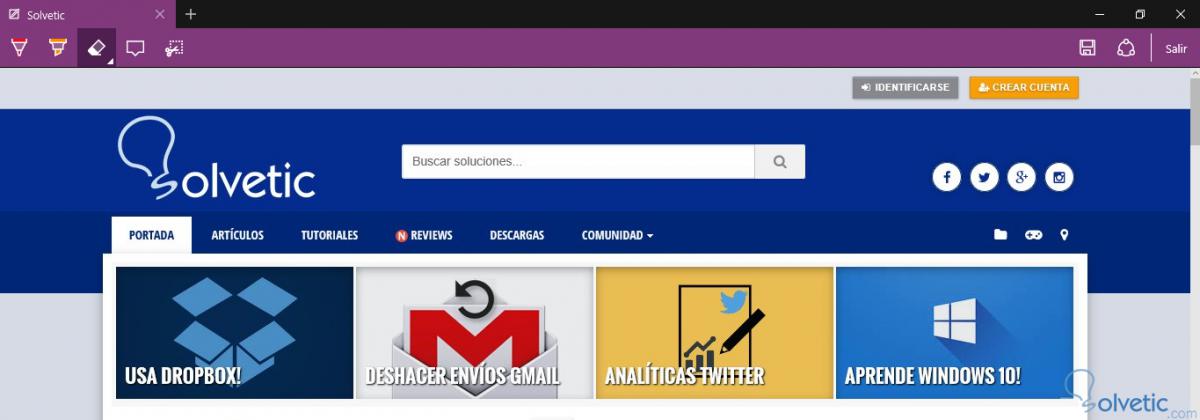
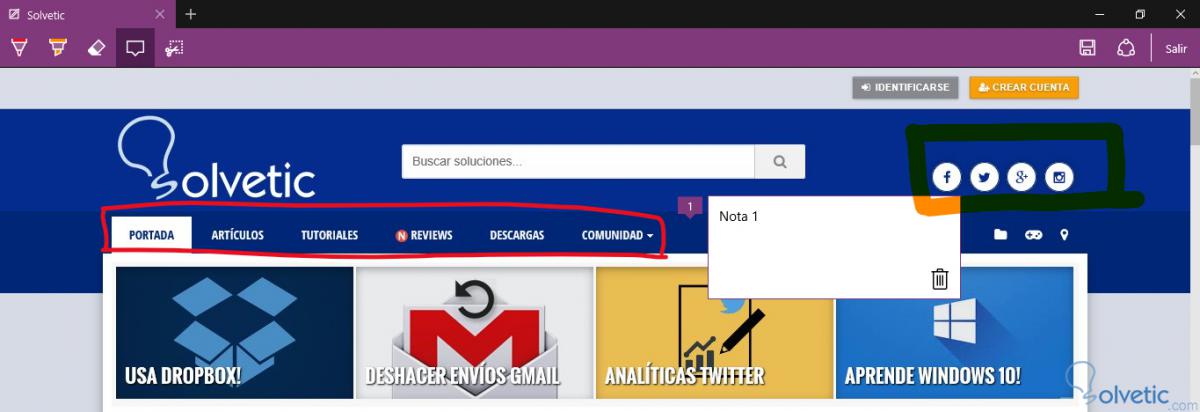
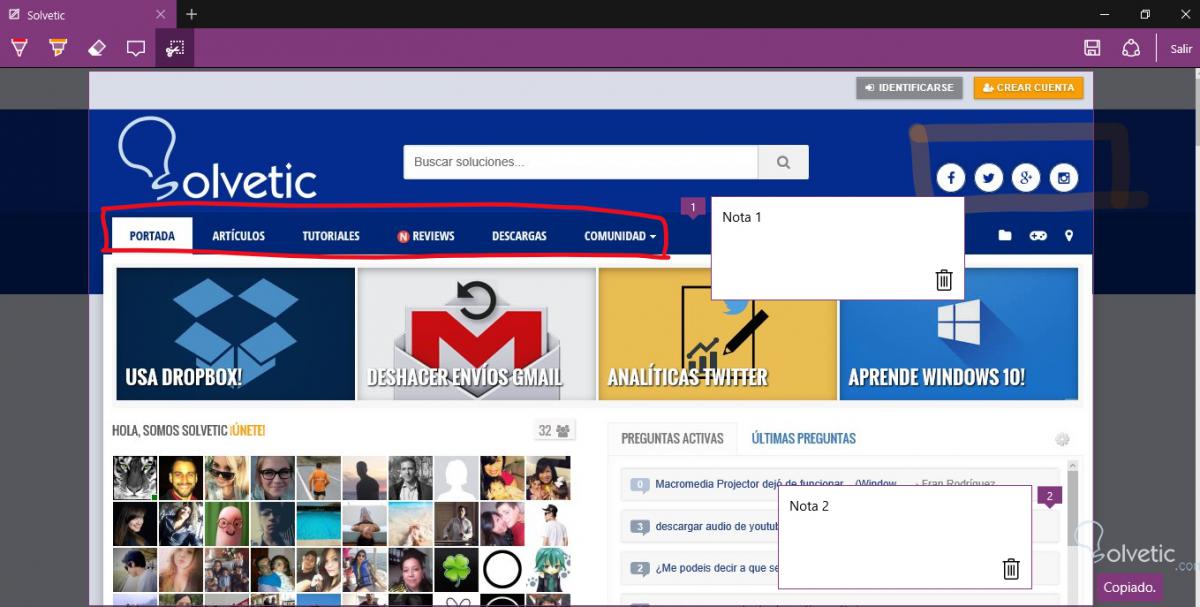
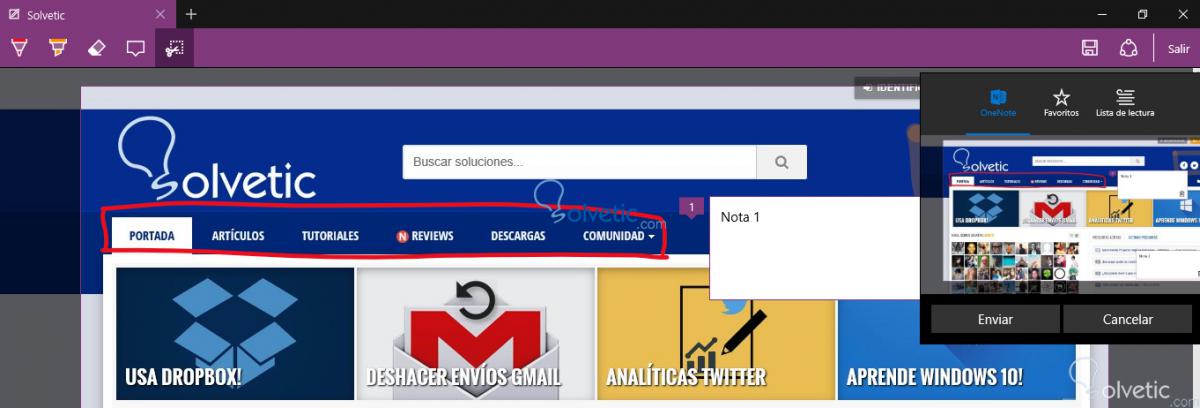



Estaba mirando como hacer esto. Gracias.